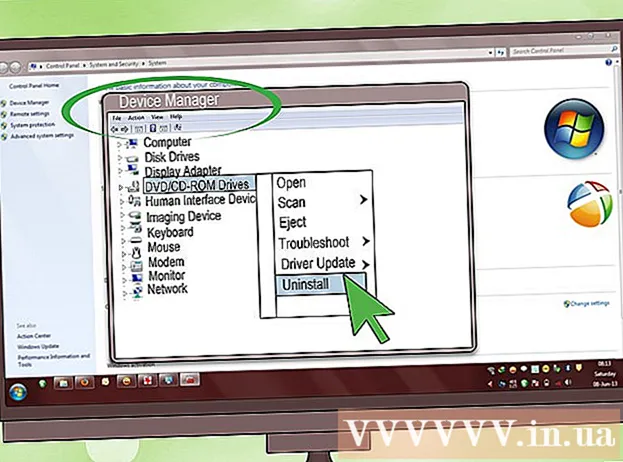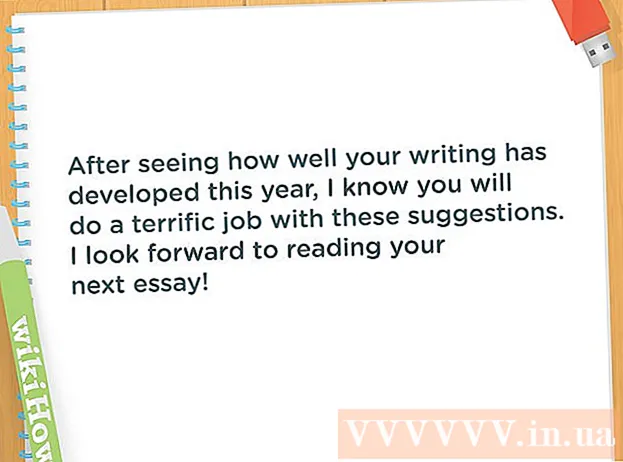Autor:
Eugene Taylor
Fecha De Creación:
11 Agosto 2021
Fecha De Actualización:
22 Junio 2024
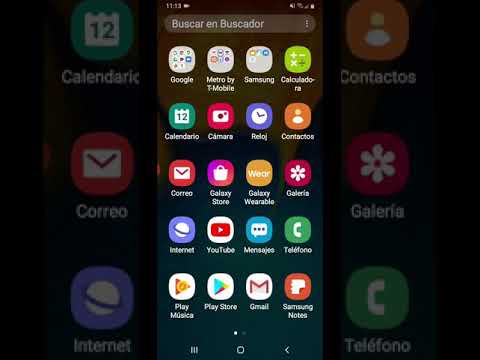
Contenido
- Al paso
- Método 1 de 3: Windows y Mac
- Método 2 de 3: dispositivos móviles
- Método 3 de 3: usar un acortador de enlaces
Los enlaces a artículos y sitios web en línea mejoran el texto en línea y aumentan la optimización de los motores de búsqueda. Puede consultar casi cualquier sitio web copiando y pegando el enlace en su correo electrónico, mensaje de texto o documento. El procedimiento difiere un poco según el dispositivo y el programa que esté utilizando. Si la dirección es muy larga, puede utilizar un servicio de acortamiento de enlaces.
Al paso
Método 1 de 3: Windows y Mac
 Busque el enlace que desea copiar. Puede copiar enlaces de sitios web, correos electrónicos, documentos de Word y casi cualquier otro programa.
Busque el enlace que desea copiar. Puede copiar enlaces de sitios web, correos electrónicos, documentos de Word y casi cualquier otro programa. - Los enlaces de texto en las páginas web y en los correos electrónicos suelen estar subrayados y en un color diferente al del texto circundante. Muchos enlaces son botones e imágenes.
 Haga clic derecho en el enlace. Si el enlace es una imagen, al hacer clic con el botón derecho del mouse se le dará la opción de copiar.
Haga clic derecho en el enlace. Si el enlace es una imagen, al hacer clic con el botón derecho del mouse se le dará la opción de copiar. - Si está en una Mac con solo un botón del mouse, mantenga presionado control y haga clic para abrir el menú contextual.
 Seleccione la opción "copiar enlace". Una vez que se ha copiado un enlace, se enviará a su portapapeles para pegarlo en otro lugar. El portapapeles solo puede almacenar un enlace a la vez. La redacción de esta opción varía según el programa que utilice. A continuación se muestran algunos ejemplos comunes:
Seleccione la opción "copiar enlace". Una vez que se ha copiado un enlace, se enviará a su portapapeles para pegarlo en otro lugar. El portapapeles solo puede almacenar un enlace a la vez. La redacción de esta opción varía según el programa que utilice. A continuación se muestran algunos ejemplos comunes: - Chrome: "Copiar dirección de enlace"
- Firefox: "Copiar ubicación del enlace"
- Internet Explorer: "Copiar acceso directo"
- Safari: "Copiar enlace"
- Word - "Copiar hipervínculo"
 Coloque el cursor donde desea pegar el enlace. Una vez que se haya copiado su enlace, puede pegarlo en cualquier lugar donde pueda escribir. Haga clic para colocar el cursor donde desea pegar el enlace.
Coloque el cursor donde desea pegar el enlace. Una vez que se haya copiado su enlace, puede pegarlo en cualquier lugar donde pueda escribir. Haga clic para colocar el cursor donde desea pegar el enlace. - Puede pegar el enlace en cualquier lugar que pueda escribir, como correos electrónicos, documentos de Word, la barra de direcciones de su navegador y chats de Facebook.
 Pega el enlace. Hay varias formas de pegar el enlace copiado:
Pega el enlace. Hay varias formas de pegar el enlace copiado: - Haz clic derecho donde está el cursor y elige "Pegar".
- prensa control+V. (Windows) o ⌘ Cmd+V. (Mac).
- Haga clic en el menú Editar (si lo hay) y elija "Pegar". No todos los programas tienen un menú Editar visible.
 Pegue el enlace como un hipervínculo con otro texto. En algunos programas, como blogs, programas de correo electrónico y procesadores de texto, puede cambiar el texto que se muestra en lugar de mostrar la dirección completa del enlace. Así es como se puede vincular a una oración o palabra:
Pegue el enlace como un hipervínculo con otro texto. En algunos programas, como blogs, programas de correo electrónico y procesadores de texto, puede cambiar el texto que se muestra en lugar de mostrar la dirección completa del enlace. Así es como se puede vincular a una oración o palabra: - Coloque el cursor donde desee el hipervínculo.
- Haga clic en el botón "Insertar hipervínculo". Esto puede estar debajo del formulario de texto o en el menú Insertar (procesadores de texto). El botón suele tener un icono de cadena de eslabones.
- Escriba lo que desea mostrar en el campo "Texto para mostrar". Esto es lo que aparecerá como el enlace en el que se puede hacer clic.
- Pegue el enlace en el campo "Dirección", "URL" o "Enlace a". Haga clic en el campo y presione control+V. (Windows) o ⌘ Cmd+V. (Mac) para pegar el enlace copiado.
 Copie y pegue una dirección de la barra de direcciones. Si desea compartir o guardar un sitio web que visita, puede copiar la dirección de la barra de direcciones de su navegador:
Copie y pegue una dirección de la barra de direcciones. Si desea compartir o guardar un sitio web que visita, puede copiar la dirección de la barra de direcciones de su navegador: - Haga clic en la dirección en su navegador. Esto puede mostrar la dirección completa si las partes se ocultaron durante la navegación.
- Seleccione la dirección completa si aún no lo ha hecho. Normalmente, la dirección se selecciona automáticamente al hacer clic en ella. Si no, presione control/⌘ Cmd+a para seleccionar el conjunto.
- Copie la dirección seleccionada haciendo clic derecho en la selección y luego haciendo clic en "Copiar" o presionando control/⌘ Cmd+C..
- Coloque el cursor donde desea pegar el enlace y presione control/⌘ Cmd+V..
Método 2 de 3: dispositivos móviles
 Busque el enlace que desea copiar. Puede copiar enlaces de navegadores web, correos electrónicos y muchas otras aplicaciones. Los enlaces pueden ser enlaces de texto tradicionales o una imagen.
Busque el enlace que desea copiar. Puede copiar enlaces de navegadores web, correos electrónicos y muchas otras aplicaciones. Los enlaces pueden ser enlaces de texto tradicionales o una imagen. - El proceso para esto es similar independientemente del tipo de dispositivo móvil que esté utilizando (Android, iPhone, iPad, Windows Mobile, etc.)
 Mantenga presionado el enlace que desea copiar. Una vez que encuentre el enlace, manténgalo presionado hasta que aparezca un nuevo menú. Es posible que el menú tarde unos minutos en aparecer.
Mantenga presionado el enlace que desea copiar. Una vez que encuentre el enlace, manténgalo presionado hasta que aparezca un nuevo menú. Es posible que el menú tarde unos minutos en aparecer.  Toca la opción "Copiar". El nombre exacto de esto depende de la aplicación que esté utilizando. Busque palabras similares a estos ejemplos:
Toca la opción "Copiar". El nombre exacto de esto depende de la aplicación que esté utilizando. Busque palabras similares a estos ejemplos: - Copiar
- Copiar la dirección del enlace
- Copiar URL del enlace
- Copiar dirección
 Coloque el cursor donde desea pegar el enlace. Una vez que haya copiado el enlace, puede pegarlo en cualquier lugar donde pueda escribir. Toque el campo de texto para colocar el cursor en él.
Coloque el cursor donde desea pegar el enlace. Una vez que haya copiado el enlace, puede pegarlo en cualquier lugar donde pueda escribir. Toque el campo de texto para colocar el cursor en él.  Mantenga presionado el dedo sobre el cursor. Suelta tu dedo después de un momento. Aparecerá un nuevo menú.
Mantenga presionado el dedo sobre el cursor. Suelta tu dedo después de un momento. Aparecerá un nuevo menú. - Si está utilizando un dispositivo iOS (iPhone, iPad, iPod Touch), levante el dedo cuando aparezca la lente de la lupa.
- Si está utilizando un dispositivo Android, suelte el dedo cuando aparezca el indicador debajo del cursor.
 Toca "Pegar" para pegar el enlace que copiaste. Verá la opción "Pegar" en el menú que aparece. Al tocar "Pegar" se pegará la dirección copiada en el campo de texto.
Toca "Pegar" para pegar el enlace que copiaste. Verá la opción "Pegar" en el menú que aparece. Al tocar "Pegar" se pegará la dirección copiada en el campo de texto.  Copie y pegue un enlace de un mensaje de texto (Android). Si recibió un mensaje de texto con un enlace en su dispositivo Android, es posible que deba hacer un poco más de trabajo para copiarlo, especialmente si hay más texto con él. No todas las aplicaciones de mensajería de Android funcionarán igual:
Copie y pegue un enlace de un mensaje de texto (Android). Si recibió un mensaje de texto con un enlace en su dispositivo Android, es posible que deba hacer un poco más de trabajo para copiarlo, especialmente si hay más texto con él. No todas las aplicaciones de mensajería de Android funcionarán igual: - Mantenga pulsado el mensaje que contiene el enlace.
- Toque el botón "Copiar" que aparece. Puede ser un icono de dos páginas una encima de la otra en la parte superior de la pantalla.
- Pegue el texto copiado donde desea pegar el enlace y luego elimine manualmente el texto adicional que vino con el mensaje original.
Método 3 de 3: usar un acortador de enlaces
 Utilice un servicio de acortamiento de enlaces si necesita enviar un mensaje de texto o tuitear un enlace. Las direcciones de los sitios web pueden ser muy largas, especialmente para las páginas más profundas del sitio. Los servicios de acortamiento de enlaces le permiten generar una versión corta de una dirección larga que puede aplicar, twittear o compartir fácilmente.
Utilice un servicio de acortamiento de enlaces si necesita enviar un mensaje de texto o tuitear un enlace. Las direcciones de los sitios web pueden ser muy largas, especialmente para las páginas más profundas del sitio. Los servicios de acortamiento de enlaces le permiten generar una versión corta de una dirección larga que puede aplicar, twittear o compartir fácilmente.  Copie el enlace que desea compartir. Utilice los métodos descritos anteriormente para copiar el enlace que desea acortar y compartir.
Copie el enlace que desea compartir. Utilice los métodos descritos anteriormente para copiar el enlace que desea acortar y compartir.  Visite un sitio web de acortamiento de enlaces. Hay varios servicios disponibles para acortar enlaces, y la mayoría de ellos funcionan de la misma manera:
Visite un sitio web de acortamiento de enlaces. Hay varios servicios disponibles para acortar enlaces, y la mayoría de ellos funcionan de la misma manera: - bit.ly
- goo.gl
- ow.ly
- tinyurl.com
 Pegue su enlace largo en el campo del sitio de acortamiento. Haga clic en el campo y presione control/⌘ Cmd+V., o presione un poco más y seleccione "Pegar", para pegar su enlace largo en el campo en el sitio de acortamiento.
Pegue su enlace largo en el campo del sitio de acortamiento. Haga clic en el campo y presione control/⌘ Cmd+V., o presione un poco más y seleccione "Pegar", para pegar su enlace largo en el campo en el sitio de acortamiento.  Toque o haga clic en el botón "Recortar" o "Reducir" para generar un nuevo enlace. Obtendrá una versión corta del enlace que tomará la forma del servicio en lugar de la del sitio web original.
Toque o haga clic en el botón "Recortar" o "Reducir" para generar un nuevo enlace. Obtendrá una versión corta del enlace que tomará la forma del servicio en lugar de la del sitio web original.  Copie el enlace abreviado. Puede copiarlo como lo haría con un enlace normal utilizando los métodos anteriores, o tocar o hacer clic en el botón "Copiar" que se muestra en algunos sitios.
Copie el enlace abreviado. Puede copiarlo como lo haría con un enlace normal utilizando los métodos anteriores, o tocar o hacer clic en el botón "Copiar" que se muestra en algunos sitios.  Pega tu enlace abreviado. Ahora que ha copiado su enlace abreviado, puede pegarlo como cualquier otro enlace. Es posible que deba proporcionar algo de contexto para el enlace, porque la dirección abreviada no muestra inmediatamente de qué se trata.
Pega tu enlace abreviado. Ahora que ha copiado su enlace abreviado, puede pegarlo como cualquier otro enlace. Es posible que deba proporcionar algo de contexto para el enlace, porque la dirección abreviada no muestra inmediatamente de qué se trata.